Модель, Тестирующая Инструментальную панель, обеспечивает трассируемость и анализ тестирования для каждого компонента в вашем проекте. Компонент является функциональным объектом в вашей программной архитектуре, которую можно выполнить и протестировать независимо или как часть большего тестирования системы. Для каждого компонента вы разрабатываете функциональные требования на основе высокоуровневых системных требований и роли компонента. Вы затем моделируете алгоритм компонента, чтобы выполнить функциональные требования. Затем чтобы протестировать компонент, вы выводите тесты из требований и запускаете тесты на модели. В течение этого процесса вы создаете и обеспечиваете явные или неявные ссылки трассируемости между:
Каждое функциональное требование и элементы модели, которые реализуют его
Каждое функциональное требование и тесты, которые проверяют его
Каждый тест и модель, которую это тестирует
Каждый тест и последние результаты, к которым это привело
Эти ссылки трассируемости позволяют вам отслеживать полноту своих требований, проекта и действий тестирования. Ссылки помогают вам найти разрывы в проекте и тестировании. Если тест перестал работать, можно перейти по ссылкам трассируемости к тесту, который перестал работать, требование, чтобы это протестировало, и к элементу модели, который реализовал требование. Это позволяет вам быстро находить возможные ошибки проектирования, которые вызвали непройденный тест. Промышленные стандарты для разработки программного обеспечения, такие как ISO 26262 и DO - 178C требуют, чтобы трассируемость между этими артефактами показала тестирование полноты.
Задайте, какие модели в вашем проекте являются компонентами программного обеспечения так, чтобы инструментальная панель могла анализировать их состояние тестирования. Пометьте модели компонента в своем проекте и сконфигурируйте инструментальную панель, чтобы найти модели, которые имеют метку.
В вашем проекте создайте метку, которую можно использовать, чтобы идентифицировать модели компонента программного обеспечения. Например, Software Component. Для примера того, как создать метку, смотрите, Создают Метки.
Добавьте метку в модели компонента программного обеспечения. Для примера того, как добавить метку, смотрите, Добавляют Метки к Файлам.
В Модели, Тестирующей Инструментальную панель, нажмите Options. Выберите категорию и метку, которую вы создали для идентификации моделей компонента программного обеспечения.
Нажмите Trace Artifacts. Инструментальная панель обновляет список компонентов в панели Artifacts, чтобы показать только модели, которые имеют метку компонента программного обеспечения, которую вы добавили. Затем инструментальная панель обновляет данные о трассируемости для тех моделей компонента.
Управление списком моделей, которые анализирует инструментальная панель, облегчает для вас отслеживать ваш прогресс тестирования только для компонентов программного обеспечения, для которых нужно основанное на требованиях тестирование.
Чтобы определить, какие артефакты в пределах компонента, Модель, Тестирующая Инструментальную панель, анализирует ссылки трассируемости между артефактами и моделями компонента программного обеспечения в проекте. Панель Artifacts перечисляет каждый компонент, представленный именем модели и этими артефактами, которые прослеживают до компонента:
Функциональные требования
Спроектируйте артефакты
Тесты
Результаты испытаний
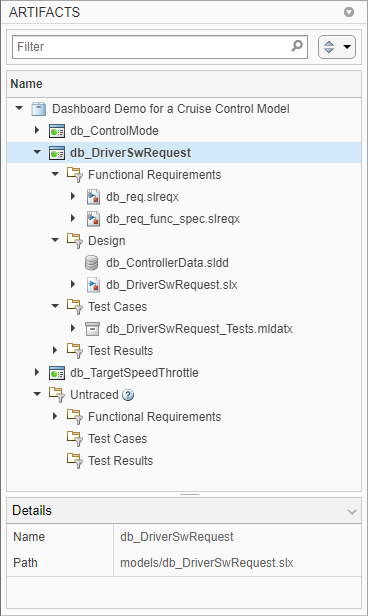
Чтобы видеть путь к трассируемости что инструментальная панель, найденная от артефакта до его компонента, щелкните правой кнопкой по артефакту и нажмите View trace to component. График трассируемости открывается в новой вкладке в Модели, Тестирующей Инструментальную панель. График показывает связи и промежуточные артефакты, что инструментальная панель проследила от компонента до артефакта. Чтобы видеть тип трассируемости, которая соединяет два артефакта, установите свой курсор на стрелу, которая соединяет артефакты. Отношение трассируемости является или одним артефактом, содержащим другой или одной трассировкой артефакта до другого. Например, представление трассировки для функционального требования CC003_05 показывает, что это содержится в требовании Activating cruise control. Контейнерное требование прослеживает до функционального требования Set Switch Detection, который прослеживает до db_DriverSwRequest компонента.
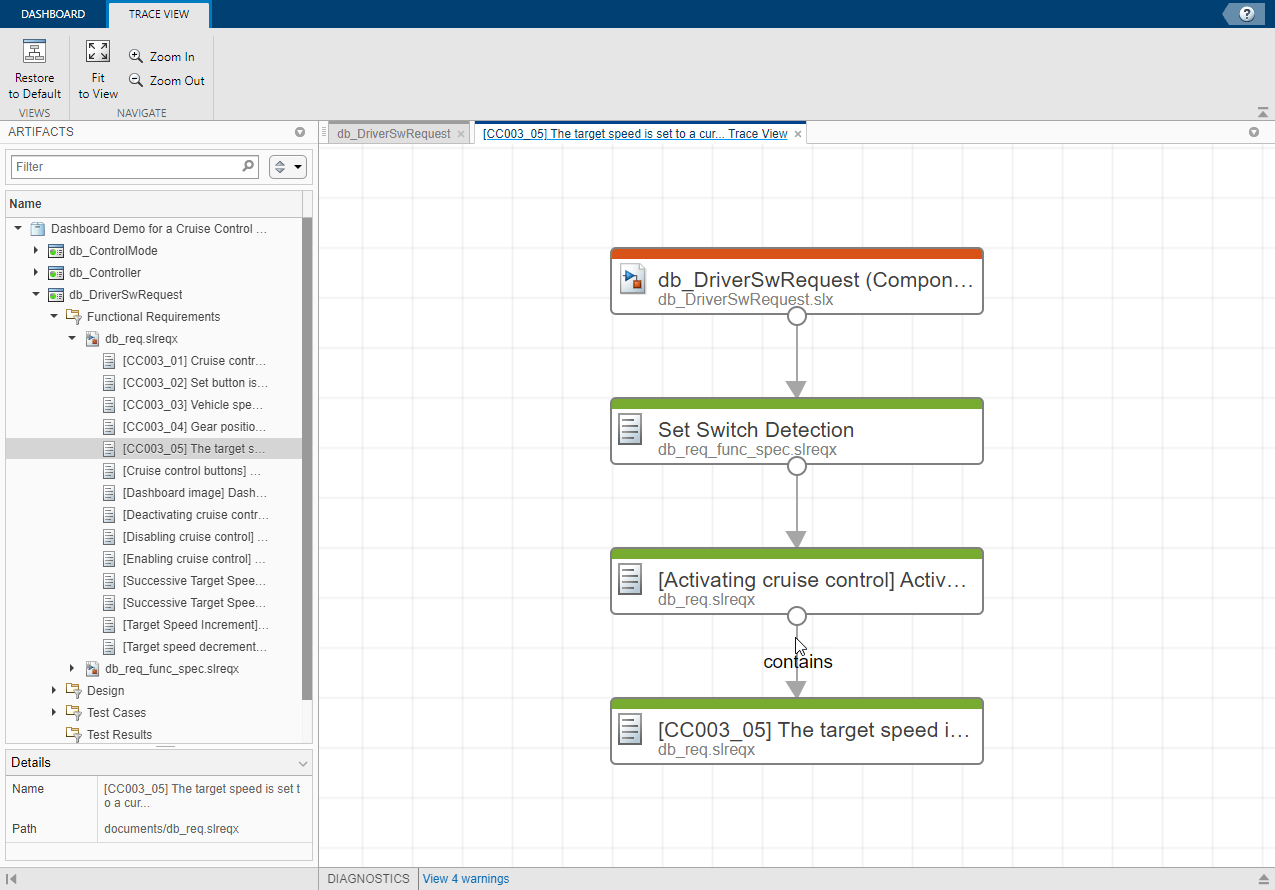
После списка компонентов папка Untraced показывает артефакты, что инструментальная панель не проследила до моделей. Если артефакт возвращает ошибку во время анализа трассируемости, панель включает артефакт в папку Errors. Используйте информацию о трассируемости в этих разделах и в компонентах, чтобы проверять, прослеживают ли артефакты тестирования до моделей, которые вы ожидаете. Чтобы видеть детали о предупреждениях и ошибках, которые инструментальная панель находит во время анализа артефакта, в нижней части Модели, Тестирующей диалоговое окно Инструментальной панели, нажимают Diagnostics.
Как вы редактируете и сохраняете артефакты в своем проекте, инструментальная панель отслеживает ваши изменения и указывает, могут ли данные о трассируемости в панели Artifacts быть устаревшими путем включения кнопки Trace Artifacts. Чтобы обновить данные о трассируемости, нажмите Trace Artifacts. Если кнопка не включена, инструментальная панель не обнаружила изменения, которые влияют на информацию о трассируемости.
Папка Functional Requirements показывает требования, где Type установлен в Functional и та трассировка к модели компонента непосредственно или через контейнерное требование, подсистему библиотеки или комбинацию двух. Для получения дополнительной информации о соединении требований, смотрите Ссылки Требования (Simulink Requirements).
Если требование не прослеживает до компонента, это появляется в папке Untraced Artifacts. Если требование не появляется в панели Artifacts, когда вы ожидаете его к, смотрите, что Требование отсутствует в Панели Артефактов.
Когда вы собираете метрические результаты для компонента, инструментальная панель анализирует подмножество требований, которые появляются в папке Functional Requirements. Метрики анализируют только требования, где Type установлен в Functional и это непосредственно соединяется с моделью со ссылкой, где Type установлен в Implements. Требование, которое прослеживает до компонента, но не имеет этих настроек, появляется в папке Functional Requirements, но не вносит метрические результаты для требований. Для поиска и устранения неисправностей метрических результатов для требований смотрите, Фиксируют требование, которое не приводит к метрическим результатам.
Папка Design показывает:
Файл модели, который содержит блок-схему для компонента.
Библиотеки, которыми частично или полностью пользуется модель.
Словари данных, которые соединяются с моделью.
Папка Test Cases показывает тесты, которые прослеживают до модели. Это включает тесты, которые работают на и тестах модели, которые работают на подсистемах в модели при помощи тестовых обвязок. Создайте эти тесты в файле тестового набора при помощи Simulink® Test™.
Если тест не прослеживает до компонента, это появляется в папке Untraced Artifacts. Если тест не появляется в панели Artifacts, когда вы ожидаете его к, смотрите, что Тест отсутствует в Панели Артефактов.
Когда вы собираете метрические результаты для компонента, инструментальная панель анализирует подмножество тестов, которые появляются в папке Test Cases. Инструментальная панель анализирует только тесты, которые работают на модели. Тестовые обвязки подсистемы появляются в папке, но не способствуют метрикам, потому что они не тестируют целую модель. Для поиска и устранения неисправностей тестов в метрических результатах смотрите, Фиксируют тест, который не приводит к метрическим результатам.
Папка Test Results показывает эти типы результатов испытаний от тестов, которые тестируют модель:
![]() Сохраненные результаты испытаний — результаты, которые вы собрали в менеджере по Тесту и экспортировали в файл результатов.
Сохраненные результаты испытаний — результаты, которые вы собрали в менеджере по Тесту и экспортировали в файл результатов.
![]() Временные результаты испытаний — результаты, которые вы собрали в менеджере по Тесту, но не экспортировали в файл результатов. Когда вы экспортируете результаты менеджера по Тесту, инструментальная панель анализирует сохраненные результаты вместо временных результатов. Кроме того, инструментальная панель прекращает распознавать временные результаты, когда вы закрываете проект или закрываете набор результатов в Проводнике Результата Simulink Test. Если вы хотите анализировать результаты на последующем сеансе тестирования или сеансе проекта, экспортируйте результаты в файл результатов.
Временные результаты испытаний — результаты, которые вы собрали в менеджере по Тесту, но не экспортировали в файл результатов. Когда вы экспортируете результаты менеджера по Тесту, инструментальная панель анализирует сохраненные результаты вместо временных результатов. Кроме того, инструментальная панель прекращает распознавать временные результаты, когда вы закрываете проект или закрываете набор результатов в Проводнике Результата Simulink Test. Если вы хотите анализировать результаты на последующем сеансе тестирования или сеансе проекта, экспортируйте результаты в файл результатов.
Если результат испытаний не прослеживает до компонента, это появляется в папке Untraced Artifacts. Если результат испытаний не появляется в панели Artifacts, когда вы ожидаете его к, смотрите Результат испытаний отсутствовать в Панели Артефактов.
Когда вы собираете метрические результаты для компонента, инструментальная панель анализирует подмножество результатов испытаний, которые появляются в папке Test Results. Для поиска и устранения неисправностей результатов испытаний в метрических результатах инструментальной панели смотрите, Фиксируют результат испытаний, который не приводит к метрическим результатам.
Папка Untraced показывает артефакты, что инструментальная панель не проследила до моделей. Используйте папку Untraced, чтобы проверять, пропускают ли артефакты трассируемость к компонентам. Когда вы добавляете трассируемость в артефакт, обновляете информацию в панели путем нажатия на Trace Artifacts. Модель, Тестирующая Инструментальную панель, не поддерживает анализ трассируемости для некоторых артефактов и некоторых ссылок. Если артефакт не прослеживается, когда вы ожидаете, что он проследит до компонента, смотрите решения для поиска и устранения неисправностей в Непрослеженных Артефактах.
Папка Errors показывает артефакты, которые возвратили ошибки, когда инструментальная панель выполнила анализ артефакта. Это некоторые ошибки, которые артефакты могут возвратить во время анализа трассируемости:
Артефакт возвращает ошибку, если он имеет несохраненные изменения, когда анализ трассируемости запускается.
Файл результатов испытаний возвращает ошибку, если он был сохранен в предыдущей версии Simulink.
Модель возвращает ошибку, если это не находится на пути поиска файлов.
Откройте эти артефакты и зафиксируйте ошибки. Затем чтобы анализировать трассируемость в инструментальной панели, нажмите Trace Artifacts.
Чтобы видеть детали об артефактах, которые вызывают предупреждения или ошибки во время анализа, в нижней части Модели, Тестирующей диалоговое окно Инструментальной панели, нажимают Diagnostics. Средство просмотра диагностики отображает ошибки, предупреждения и информационные сообщения. Можно отфильтровать диагностические сообщения типом и очистить сообщения от средства просмотра.
Диагностические сообщения показывают:
Моделирование построений, которые не поддерживает инструментальная панель
Ссылки, которые не прослеживает инструментальная панель
Тестовые обвязки или случаи, которые не поддерживает инструментальная панель
Недостающее покрытие результатов испытаний или результаты симуляции
Артефакты, которые возвращают ошибки, когда инструментальная панель загружает их
Информация о коллбэках модели, которые деактивировала инструментальная панель